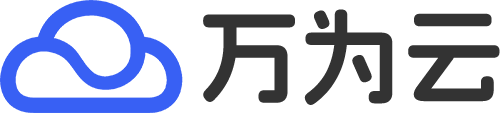VirtualBox在CentOS中如何设置网络
在VirtualBox中为CentOS虚拟机设置网络,可以采用多种网络连接模式,如NAT、桥接、内部网络和仅主机模式。以下是详细步骤:
创建虚拟机网络
- 打开VirtualBox管理器,选择“新建”创建一个新的虚拟机,并选择CentOS作为操作系统。
- 在虚拟机设置中,选择“网络”选项卡。
- 添加两个网卡:
- 网卡1:选择“NAT”模式,这将允许虚拟机访问互联网,但外部网络无法直接访问虚拟机。
- 网卡2:选择“仅主机模式(Host-Only)”,这将使虚拟机只能与宿主机通信,无法访问外部网络。
配置CentOS系统网络
- 启动CentOS虚拟机,登录后打开终端。
- 编辑网络配置文件。对于“仅主机模式”的网卡(通常命名为 enp0s3 或类似名称),使用文本编辑器(如 vi )打开配置文件:
sudo vi /etc/sysconfig/network-scripts/ifcfg-enp0s3 - 修改配置文件,设置静态IP地址、子网掩码、网关等参数。例如:
DEVICE=enp0s3 BOOTPROTO=static IPADDR=192.168.1.100 NETMASK=255.255.255.0 GATEWAY=192.168.1.1 ONBOOT=yes - 保存并退出编辑器。
- 重启网络服务以应用更改:
sudo systemctl restart network - 使用
ip addr命令确认网络配置是否正确。
测试网络连接
- 主机访问虚拟机:在宿主机上使用
ping命令测试能否访问虚拟机的IP地址。 - 虚拟机访问主机:在虚拟机内部使用
ping命令测试能否访问宿主机的IP地址。 - 虚拟机相互访问:配置另一台虚拟机的网络,然后测试它们之间能否相互访问。
以上步骤可以帮助您在VirtualBox中为CentOS虚拟机设置网络,确保虚拟机可以与宿主机通信,并且虚拟机之间也可以相互通信。根据实际需求,您可以选择不同的网络模式来配置虚拟机的网络环境。